 |
トップページ | 製品情報 | 購入案内 | ラウンジ | 製品登録 | ダウンロード | サポート | お問合せ | アップデート |
| アップデートトップ | |||||||||
Vue 6 アップデートダウンロードの手順
2008/02/21
1.ご使用のVueのバージョンを調べる
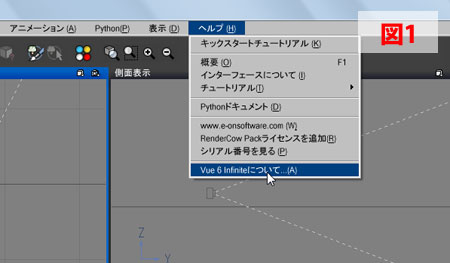
お使いのVueのバージョンは、スプラッシュ(アプリケーション起動時に表示される画面)で確認することができます。
または、Vue起動後にメニューからも確認できます。
「ヘルプ」>「Vue 6 (お使いの製品名)について」を選択してください。(図1)
そこに記述されている「Version」および「Build」が、ご使用のVueのバージョンになります。(図2)
※(画面はVue 6 Infiniteのものです)

2.e-onサイトにアクセスする
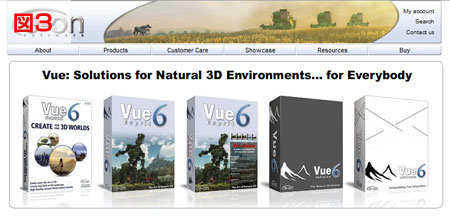
ブラウザを起動してhttp://www.e-onsoftware.comにアクセスし、e-on software社トップページを表示します。
(図3)
ブラウザ内に保存されている情報を使って自動的にe-on softwareのページにログインしている場合には、ページ下部に、お客様のログイン名が表示されます。
(図4)

- 注意:
- 複数のアカウントをお持ちの場合には、製品の登録にご使用の正しいアカウント名でログインしてください。
ログインするアカウントを変更する場合には、ページ下部の「Logout」ボタンをクリックして一旦ログアウトし、改めて正しいアカウントでのログインをお願いいたします。
ログイン手順については、次項をご参照ください。
3.アカウントにログインする
画面右上の「Login」をクリックすると
(図5)
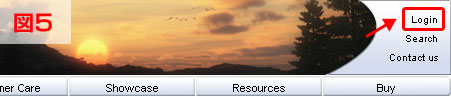
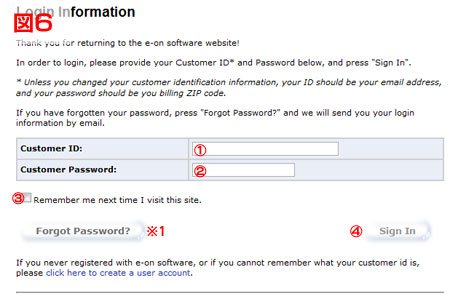
「Login Information」ページが表示されます。
(図6)
- Customer ID
ご登録のemailアドレスです - Customer Password
アカウントに設定したパスワードを入力してください - 次回以降自動ログインさせたい場合にチェックします
- 必要事項入力後にクリックします
※パスワードを忘れてしまった場合にクリックすると、ご登録のメールアドレス宛に仮パスワードが送信されます。
- 注意:
- ご登録アドレスとパスワードの双方を紛失すると、その後のサポートが受けられなくなります。情報は大切に保管してください。
4.ログイン後の画面

ログインに成功すると、「User Account」ページが表示されます。(図7)
ログイン後はこのページを閉じてしまってもアップデートには支障ありません。
- ご登録のお名前
- 法人名(ご登録の場合のみ)
- ご住所
- emailアドレス
- このアカウントに登録されている製品
*1 ご登録のIDやパスワードの変更
*2 ご登録情報(ご住所など)の変更
Software Updateページを表示 1
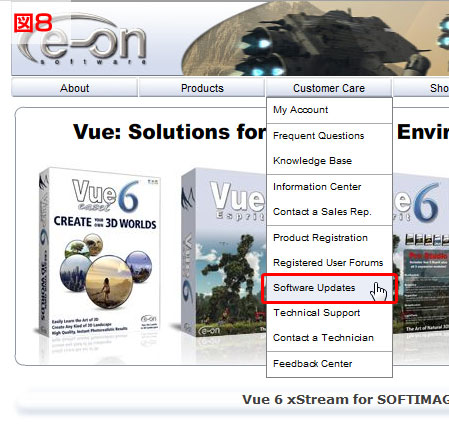
改めて、ページ上部のメニュー「Customer Care」より「Software Updates」を選択します。(図8)
このメニューは、e-on softwareページのどこからでもアクセスすることができます。
6.Software Updateページを表示 2
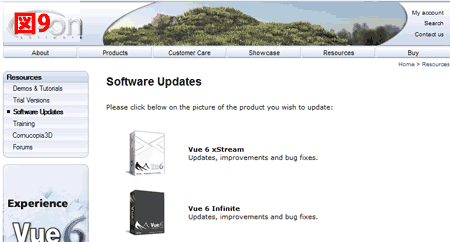
「Software Updates」ページが表示されます。
(図9)
ご希望の製品をクリックすると、各製品別のアップデート詳細ページに移動します。(図10)
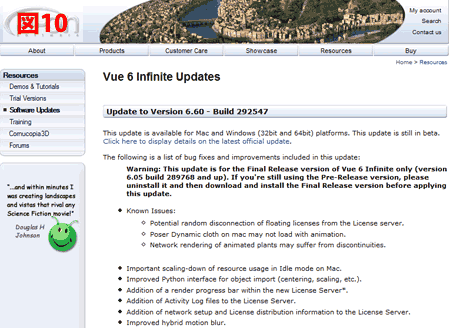
製品ごとの詳細ページの内容を日本語化したものが、「Vue 6 アップデート情報」ページです。
http://graphic.e-frontier.co.jp/e-on/
update.html
7.Updateをダウンロードする

図10で表示された、製品別詳細ページの一番下に、アップデートダウンロードページへのリンクが掲載されています。 (図11)
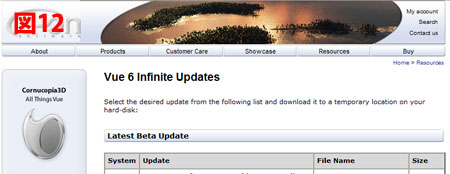
アップデートダウンロードページに移動するには、「Click here to get the update」ボタンをクリックします。
続いて表示されるページから、必要なアップデートをダウンロードしてください。(図12)
- 注意:
- ダウンロードページを表示するためには、e-on softwareアカウントへの対象製品のご登録が必要です。
複数のアカウントをお使いの場合には、対象製品を登録したアカウントでログインした場合にのみ、ダウンロードページに移動することができます。
アップデートは原則として実行形式(.exeまたは.app)であるため、ファイルをダウンロード・解凍し実行するだけでアップデートが完了します。
ご感想をお聞かせください
この情報は、ご参考になりましたか?